
- Автоматизация
- Антропология
- Археология
- Архитектура
- Биология
- Ботаника
- Бухгалтерия
- Военная наука
- Генетика
- География
- Геология
- Демография
- Деревообработка
- Журналистика
- Зоология
- Изобретательство
- Информатика
- Искусство
- История
- Кинематография
- Компьютеризация
- Косметика
- Кулинария
- Культура
- Лексикология
- Лингвистика
- Литература
- Логика
- Маркетинг
- Математика
- Материаловедение
- Медицина
- Менеджмент
- Металлургия
- Метрология
- Механика
- Музыка
- Науковедение
- Образование
- Охрана Труда
- Педагогика
- Полиграфия
- Политология
- Право
- Предпринимательство
- Приборостроение
- Программирование
- Производство
- Промышленность
- Психология
- Радиосвязь
- Религия
- Риторика
- Социология
- Спорт
- Стандартизация
- Статистика
- Строительство
- Технологии
- Торговля
- Транспорт
- Фармакология
- Физика
- Физиология
- Философия
- Финансы
- Химия
- Хозяйство
- Черчение
- Экология
- Экономика
- Электроника
- Электротехника
- Энергетика
Регистрация учетной записи для работы с Discord
Регистрация учетной записи для работы с Discord
Проходим по ссылке https://discord.com/register
В открывшимся окне вводим адрес электронной почты, Ф.И.О. и пароль, нажимаем кнопку «Продолжить»
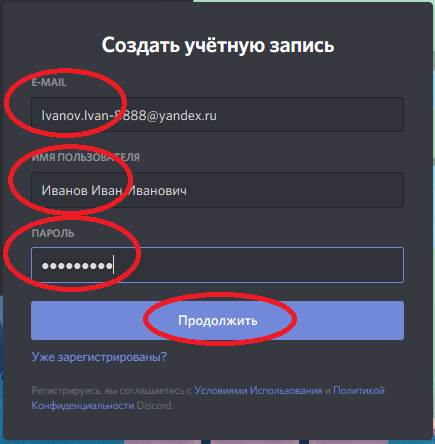
На указанную почту придет письмо с подтверждением регистрации. Открываем письмо и нажимаем кнопку: «Подтвердить e-mail»
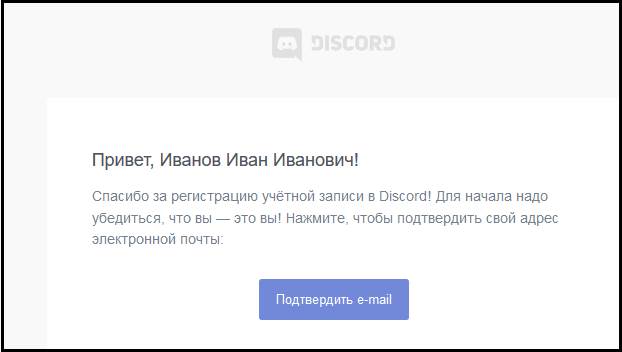
Установка Discord
Проходим по ссылке https://discord.com/
Нажимаем кнопку «Загрузить для Windows», сохраняем установочный файл на компьютер

Скаченный файл установки запускаем и следуем инструкциям. Саму программу запускаем через ярлык на рабочем столе.
После запуска вводим почту, на которую был зарегистрирован Discord
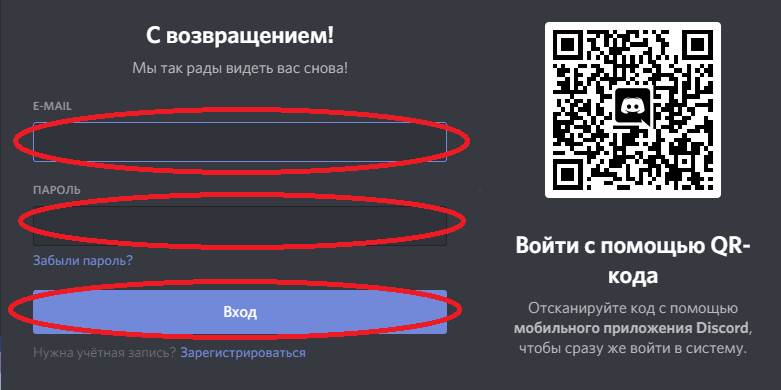
Вход на сервер, где будут проходить защиты ГЭК
Для того, чтобы попасть на сервер, где будут проходить защиты, проходим по ссылке https://discord.gg/3hBRJ2ArGS
Нажимаем кнопку «Принять приглашение»,
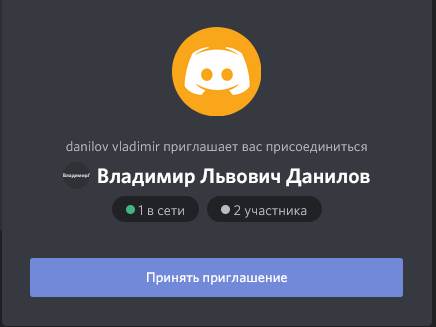
Нужно выбрать приложение Discord и нажать кнопку «Open link»
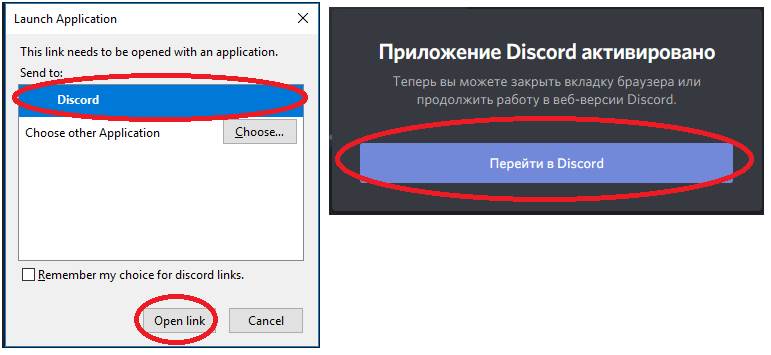
Вход на канал
Для того, чтобы зайти на нужный канал, необходимо нажать на него левой клавишей мыши.
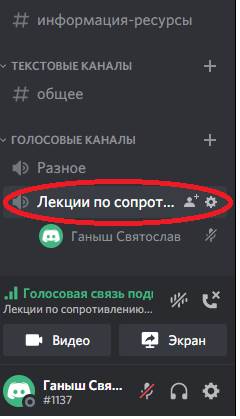
Нажав на название канала еще раз – Вы увидите всех участников канала и их вебкамеры/фотографии
Внизу открывшегося окна можно увидеть кнопки (см. картинку ниже), которые позволяют включить/выключить микрофон, включить/выключить вебкамеру и выйти с канала
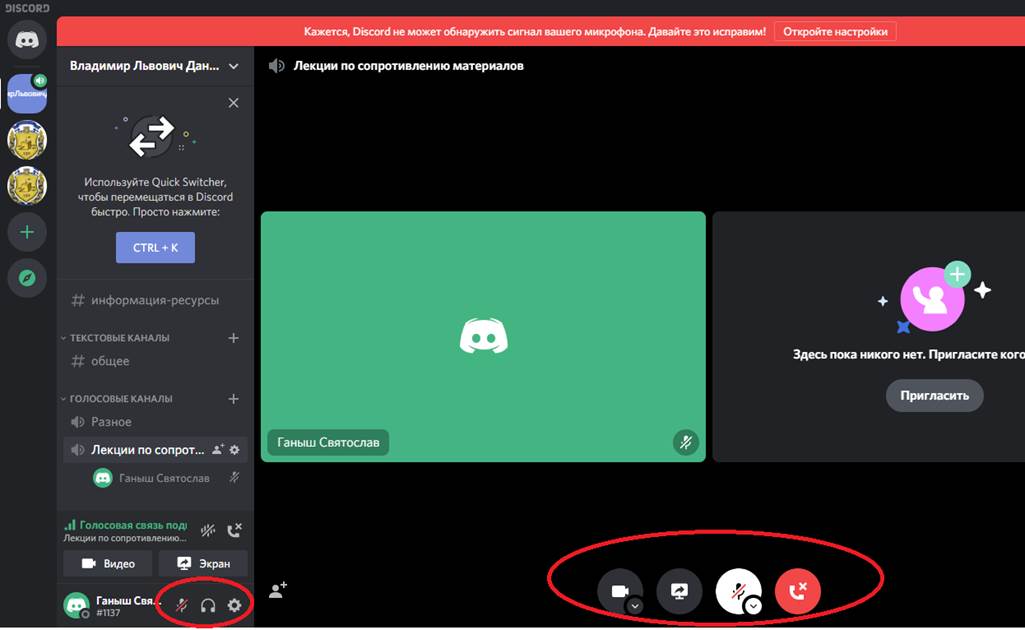
Также включить/отключить микрофон или выйти с канала можно используя кнопки в нижнем левом углу.
Подключение к трансляции
Лектор будет демонстрировать лекцию путем запуска стрима (трансляции своего экрана). После того, как он запустит стрим в списке участников канала возле него появится значок “в эфире”
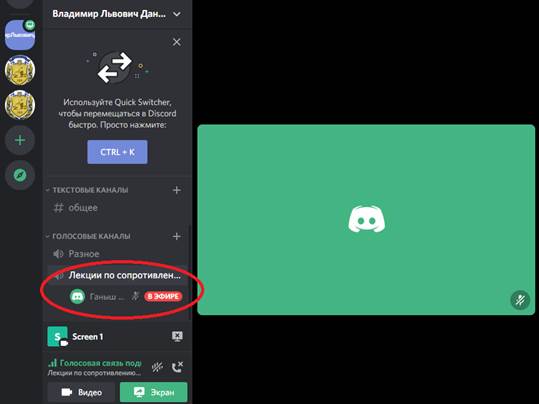
Вы можете подключиться к трансляции (т.е. видеть экран компьютера) нажав на имя лектора в списке участников канала
|
|
|
© helpiks.su При использовании или копировании материалов прямая ссылка на сайт обязательна.
|